Kā bloķēt e-pasta izsekošanas pikseļu iPhone, iPad un Mac ierīcēs
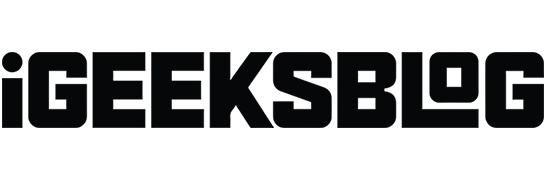
Uzņēmumiem un reklāmas aģentūrām ir iespēja sekot līdzi e-pastiem, ko tie jums sūta; lai viņi zinātu, kad jūs tās atverat. Un vēl ļaunāk, viņi izmanto e-pasta izsekošanas pikseļus, lai izsekotu jūsu e-pasta darbības, e-pasta iesaisti, uzvedības tendences un daudz ko citu.
Taču jāatzīst, ka ne visi viņu apkopotie dati tiek izmantoti pozitīviem mērķiem; ir dažas šausmīgas darbības. Tātad, neatkarīgi no tā, vai izmantojat Apple Mail, Gmail, Microsoft Outlook vai jebkuru citu e-pasta klientu, gudrāk ir nekavējoties pārtraukt e-pasta izsekošanu savā iPhone, iPad, Mac vai personālajā datorā.
- Kā darbojas e-pasta izsekošana?
- Kāpēc jums vajadzētu bloķēt e-pasta izsekošanu?
- Kā atspējot e-pasta izsekošanas pikseļus pakalpojumā Apple Mail
- Kā atspējot e-pasta izsekošanas pikseļus pakalpojumā Gmail
- Kā pārtraukt e-pasta izsekošanu programmā Microsoft Outlook
Kā darbojas e-pasta izsekošana?
Pirms turpināt, vispirms īsi sapratīsim e-pasta izsekošanas jēdzienu. Izsekošanas pikselis, e-pasta izsekošanas pikselis, spiegošanas pikselis vai tikai pikselis ir izdomāts veids, kā digitālais mārketings var izsekot lietotāju.
Uzņēmumiem, kas izmanto e-pasta mārketinga kampaņas, lai piesaistītu auditoriju, ir jāzina, vai nosūtītie e-pasta ziņojumi tiek lasīti. Tāpēc viņi e-pastā gudri iegulst izsekošanas pikseļus (mazu attēlu, kas izveidots ar HTML kodu).
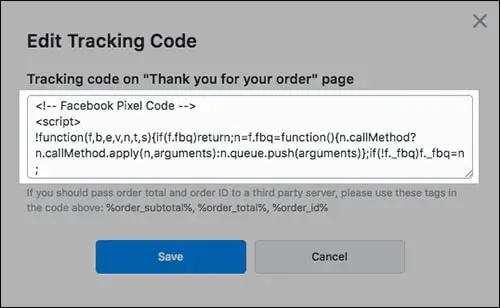
Atverot e-pastu vai tīmekļa lapu, šis attēls, kas pazīstams arī kā pikselis, tiek lejupielādēts jūsu tālrunī vai datorā. Tas palīdz atgriezt “karodziņu” serverī, kas mitina attēlu, informējot sūtītāju, vai ir atvērta tīmekļa lapa, e-pasts vai dokuments.
Tā kā izsekošanas pikseļa lielumu bieži mēra baitos, tas tiek ielādēts milisekundēs pat lēnā interneta zonā.
Kāpēc jums vajadzētu bloķēt e-pasta izsekošanu?
Nu, pirmkārt, privātums, jā! Otrkārt, piekrišana.
Izsekošanas pikseļi, kas slepeni iegulti e-pastos un tīmekļa lapās, pārkāpj lietotāju privātumu. Tas ļauj datu uzņēmumam apkopot dažādu informāciju par jūsu uzvedību tiešsaistē, tostarp
- Izmantotās operētājsistēmas veids — varat atlasīt reklāmu mērķauditoriju, pamatojoties uz sava mobilā tālruņa operētājsistēmu.
- Laiks, kad apmeklējat vietni vai lasāt e-pastu, parāda jūsu nodomu.
- Jūsu izmantotā e-pasta vai vietnes veids (galddators vai mobilais).
- Izmantotā klienta veids (pasts vai pārlūkprogramma) – dažādiem lietotājiem var tikt norādītas dažādas cenas.
- IP adrese, iespējams, ir arī atrašanās vieta.
- Aktivitāte vietnē sesijas laikā – parāda jūsu interesi par vietnes galveno lapu.
- Klienta ekrāna izšķirtspēja.
Vai tas tevi nebiedē? Viņi saka, ka profilakse ir labāka nekā ārstēšana. Tātad, ejam uz priekšu un uzzināsim, kā pārtraukt šo e-pasta izsekošanas darbību savā iPhone, Mac vai personālajā datorā.
Kā atspējot e-pasta izsekošanas pikseļus pakalpojumā Apple Mail
Par laimi, Apple nodrošina privātuma funkciju, kas palīdz izvairīties no e-pasta izsekošanas. Šī funkcija ir efektīva, lai novērstu e-pasta izsekošanu iPhone un Mac ierīcēs.
Bloķējiet e-pasta izsekošanas pikseļus lietotnē Mail operētājsistēmā Mac
- Atveriet lietotni Mail un augšējā kreisajā stūrī pieskarieties Mail.
- Pēc tam atlasiet “Iestatījumi”.
- Noklikšķiniet uz Privātums.
- Notīriet izvēles rūtiņu Aizsargāt pasta darbību.
- Atzīmējiet izvēles rūtiņas “Bloķēt visu attālo saturu” un “Slēpt IP adresi”.
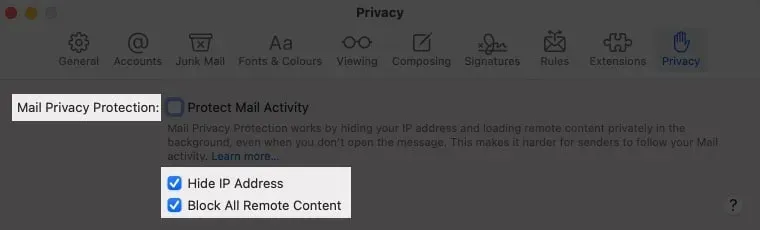
Kad tas ir izdarīts, lietotne Mail neatvērs nekādus ārējos attēlus. Un augšpusē redzēsit reklāmkarogu; noklikšķiniet uz Lejupielādēt attālo saturu tikai tad, ja uzticaties sūtītājam.
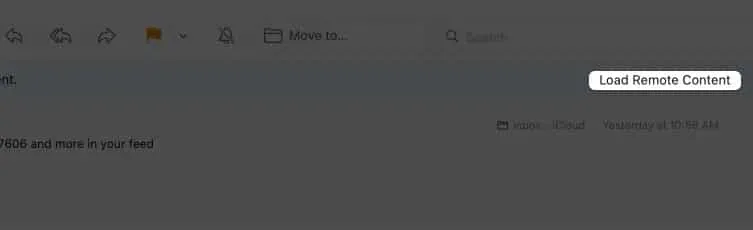
Bloķējiet izsekošanas e-pastus iPhone Mail lietotnē
- Atveriet lietotni Iestatījumi → Pasts.
- Noklikšķiniet uz Privātuma aizsardzība.
- Atspējojiet pasta aizsardzību, ja tā ir aktīva.
- Pēc tam aktivizējiet “Slēpt IP adresi” un “Bloķēt visu attālo saturu”.
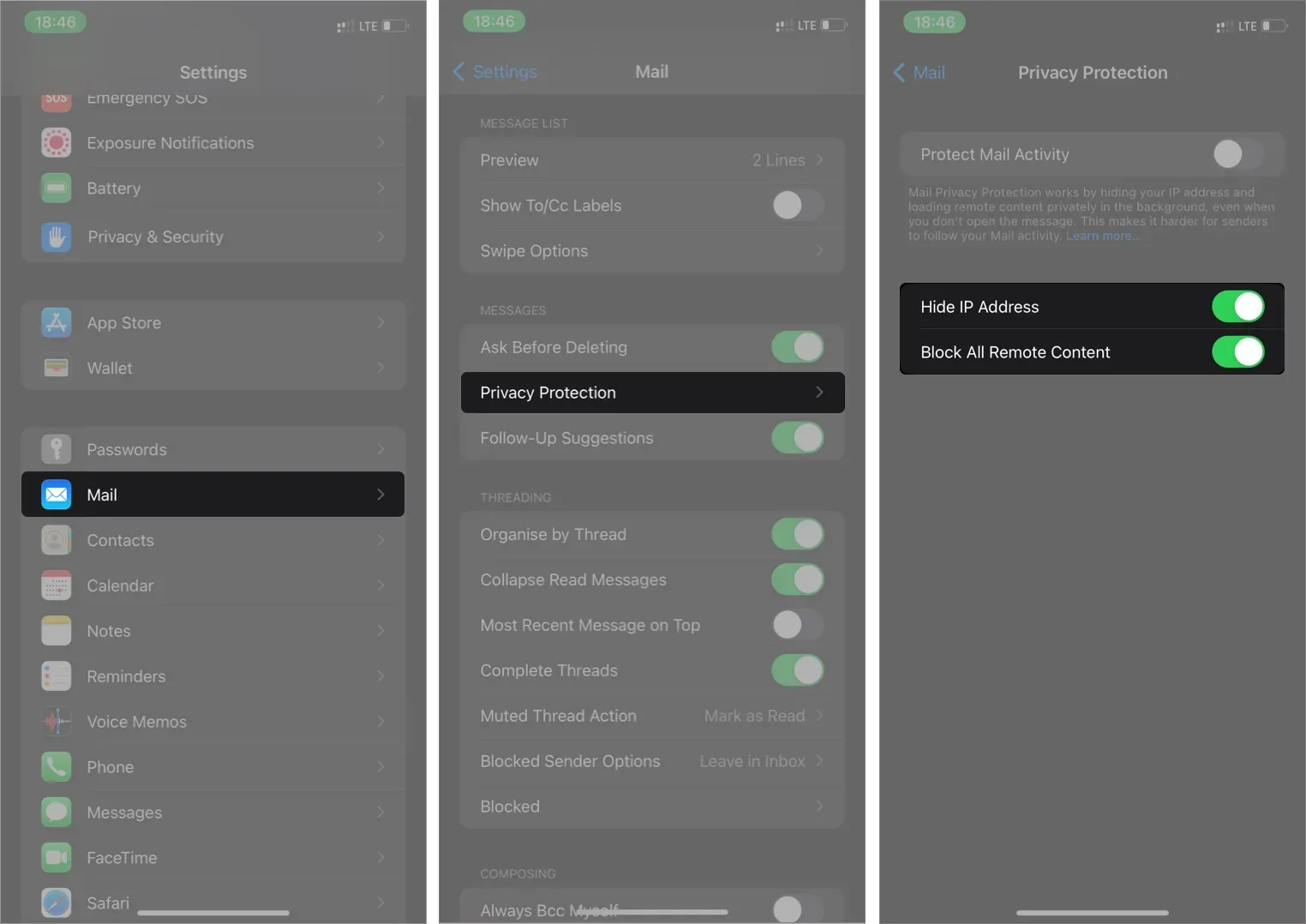
Atkal, lietotne Mail neielādēs ārējos attēlus. Tomēr atvērtā e-pasta ziņojuma augšdaļā varat noklikšķināt uz “Lejupielādēt visus attēlus”, lai lejupielādētu tā attēlus. Šī darbība nemaina jūsu iepriekšējos iestatījumus.
Kā atspējot e-pasta izsekošanas pikseļus pakalpojumā Gmail
E-pasta izsekošanas novēršana ietver dinamisko saišu un iekļauto attēlu bloķēšanu, kas veido jūsu e-pasta darbību ekrānuzņēmumus. Tātad, ja e-pasta izsekošana ir atspējota, jūsu Gmail lietotne automātiski pārtrauks attēlu ielādi.
Bloķējiet e-pasta izsekošanu pakalpojumā Gmail operētājsistēmā Mac vai PC
Palaidiet Gmail tīmekļa lietotni savā iecienītākajā pārlūkprogrammā (Safari, Chrome, Edge, Firefox vai jebkurā citā). Pēc tam veiciet tālāk norādītās darbības.
- Gmail iesūtnē noklikšķiniet uz iestatījumu ikonas augšējā labajā stūrī.
- Dodieties uz visu iestatījumu apskati.
- Ritiniet līdz sadaļai Attēli un atlasiet Jautāt pirms ārējo attēlu parādīšanas.
- Visbeidzot, apakšā noklikšķiniet uz Saglabāt izmaiņas.
- Ja tiek prasīts, atlasiet “Turpināt”, un tas arī viss.
Piezīme. Atlasot šo opciju, Gmail iesūtnē tiek atspējota dinamiskā e-pasta renderēšana.
Pēc šīs funkcijas aktivizēšanas attēli var netikt ielādēti. Bet jūs varat parādīt attēlus atlasītajam e-pastam, augšējā kreisajā stūrī noklikšķinot uz Rādīt attēlus. Dariet to tikai tad, ja uzticaties e-pasta avotam.
Noņemiet Mailtrack no Gmail mobilās lietotnes (iOS vai Android)
- Iesūtnes augšējā kreisajā stūrī pieskarieties izvēlnes ikonai (trīs horizontālas joslas).
- Atlasiet Iestatījumi.
- Atlasiet kontu, ja izmantojat vairākus Gmail kontus.
- Pieskarieties vienumam Attēli.
- Atlasiet Jautāt pirms ārējo attēlu parādīšanas.
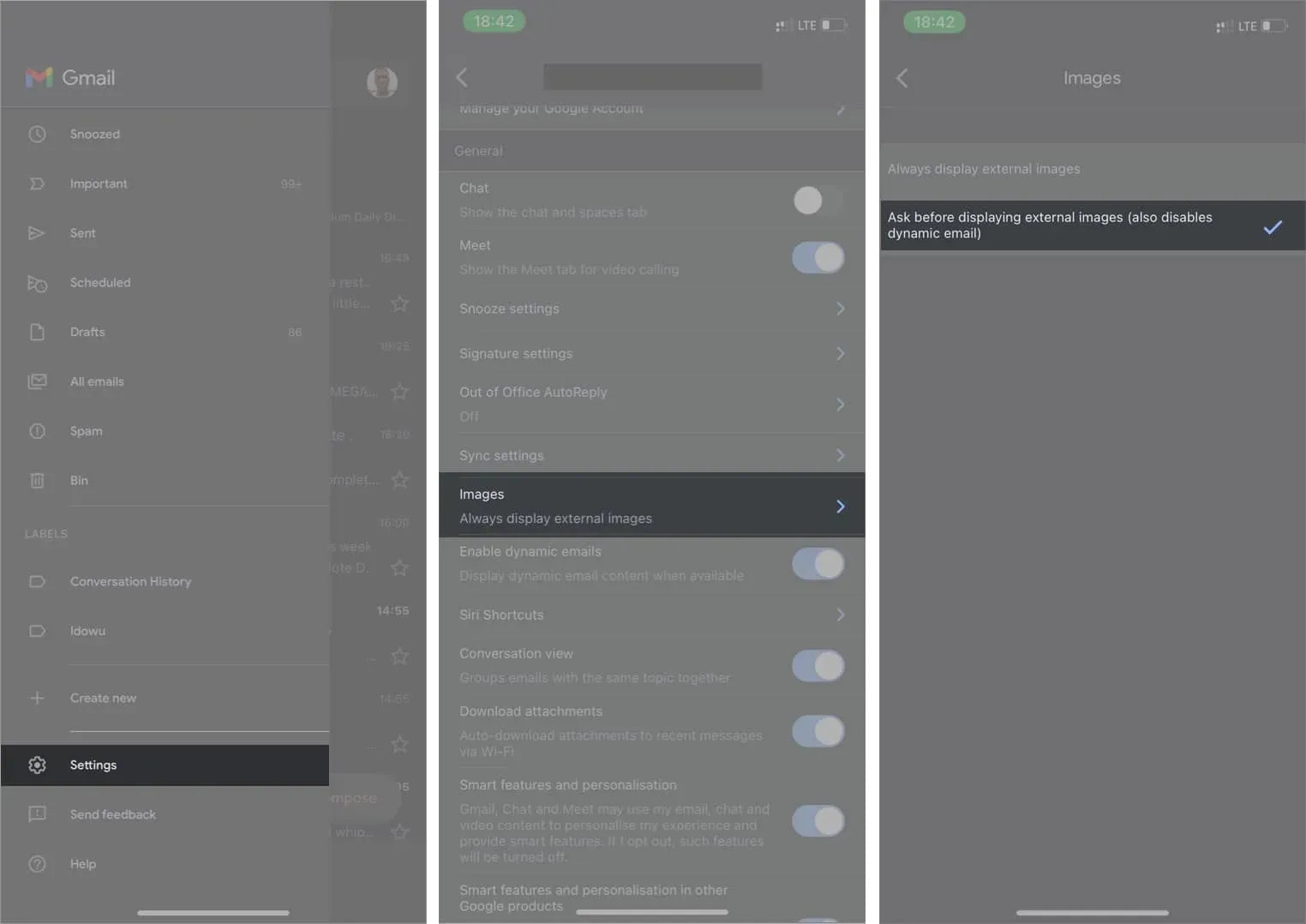
Atverot e-pasta ziņojumu no uzticama avota, noklikšķiniet uz “Rādīt attēlus” augšējā kreisajā stūrī, lai lejupielādētu attēlus šim konkrētajam e-pastam.
Kā pārtraukt e-pasta izsekošanu programmā Microsoft Outlook
Neatkarīgi no tā, vai izmantojat mobilo lietotni vai darbvirsmas lietotni, programmā Outlook varat arī bloķēt e-pasta izsekošanu. Tālāk ir norādītas darbības, lai bloķētu e-pasta izsekošanu programmā Outlook.
Bloķējiet e-pasta izsekošanu Outlook darbvirsmas lietotnē
Mac lietotājiem:
- Atveriet programmu Outlook → dodieties uz “Iestatījumi”.
- Noklikšķiniet uz Lasīt.
- Sadaļas “Ārējo attēlu lejupielāde” nolaižamajā izvēlnē atlasiet “Jautāt pirms lejupielādes”.
Personālo datoru lietotājiem:
- Datorā palaidiet programmu Outlook.
- Augšējā kreisajā stūrī noklikšķiniet uz “Fails”.
- Tālāk dodieties uz sadaļu “Iestatījumi”.
- Modālajā logā noklikšķiniet uz Uzticības centrs.
- Dodieties uz Uzticības centra iestatījumiem.
- Noklikšķiniet uz Automātiski lejupielādēt un noņemiet atzīmi no Neautomātiski lejupielādēt attēlus standarta HTML e-pastā vai RSS vienumos.
- Tāpat notīriet izvēles rūtiņu Nelejupielādēt attēlus šifrētos vai parakstītos HTML e-pastos.
- Visbeidzot, noklikšķiniet uz “OK”, pēc tam uz “OK”, lai atspējotu e-pasta attēlu izsekošanu.
Atspējojiet e-pasta izsekošanas pikseļus Outlook mobilajā lietotnē
- Pieskarieties sava profila ikonai Outlook iesūtnes augšējā kreisajā stūrī.
- Pieskarieties iestatījumu ikonai apakšējā kreisajā stūrī.
- Sarakstā esošo adrešu sarakstā atlasiet e-pasta adresi.
- Ieslēdziet ārējo attēlu bloķēšanu.
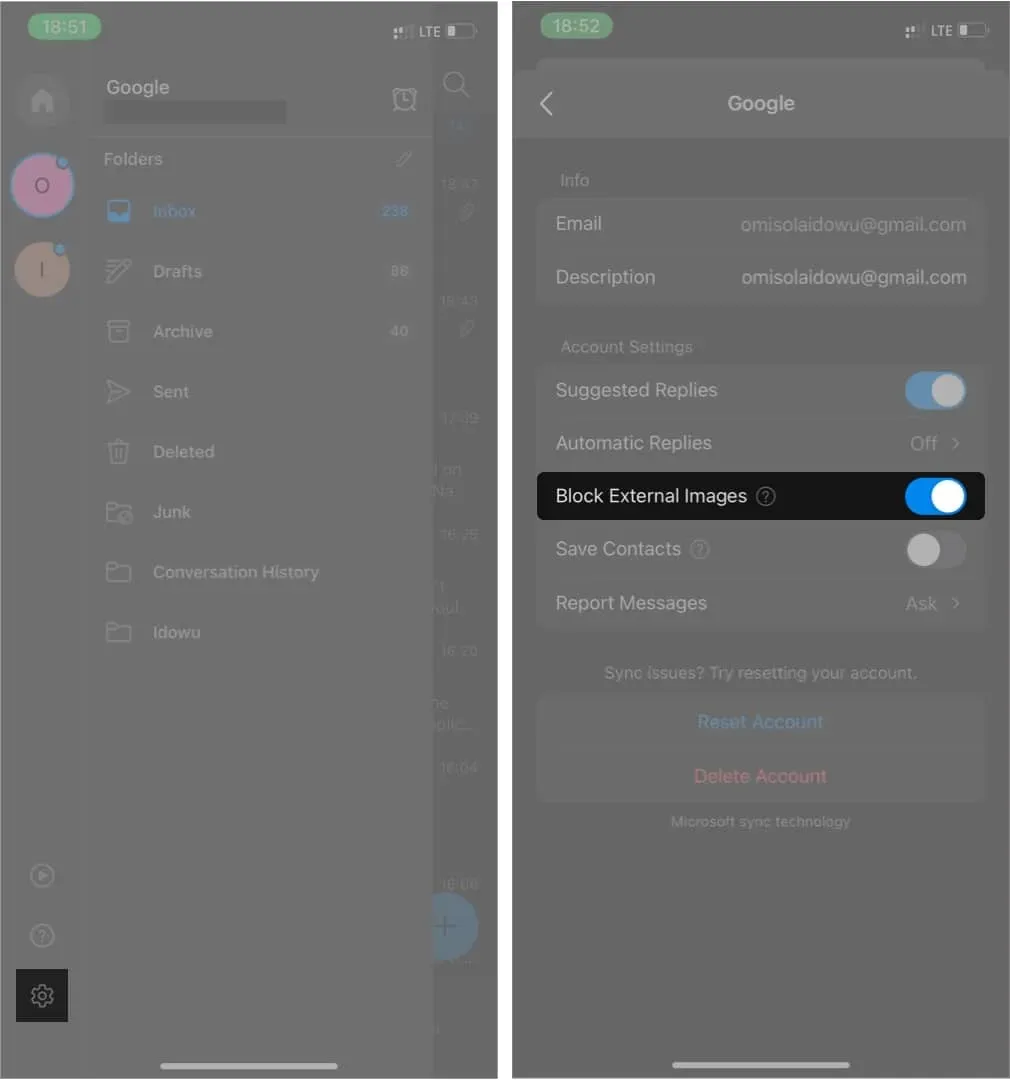
Lai augšupielādētu attēlus konkrētam e-pastam, atveriet to un noklikšķiniet uz “Augšupielādēt attēlus” šī e-pasta augšdaļā.
Parakstīšana
E-pasta izsekotāji var būt uzmācīgi, jo tie pārrauga jūsu e-pasta darbības, tostarp e-pasta ziņojumu veidus, uz kuriem atbildat, un apmeklētās vietnes. Lielākajā daļā e-pasta lietojumprogrammu to var viegli novērst, izmantojot iebūvētos e-pasta izsekošanas bloķētājus.
Tomēr ņemiet vērā: lai gan šīs lietotnes piedāvā iebūvētas funkcijas, dažās no tām bloķētāji ir vāji pret izsekotājiem. Taču lietotne Apple Mail, Gmail un Outlook lieliski bloķē Apple Pixels.
Vai esat bloķējis šos izsekotājus? Paziņojiet man komentāru sadaļā zemāk.



Atbildēt